Parmi les nombreux ajustements que vous apporterez à vos photos, la balance des blancs est l’un des plus importants. La balance des blancs établit la norme pour l’apparence des couleurs dans votre image. Heureusement, le réglage de la balance des blancs dans Lightroom est facile et peut affecter considérablement l’image finale.
Vous avez sûrement remarqué en prenant des photos que la quantité de lumière, ainsi que d’autres facteurs comme l’heure de la journée et si vous photographiez en lumière naturelle ou artificielle, peuvent tous influencer le ton des couleurs. Cela peut entraîner des déséquilibres de couleur ou des images étranges. Voici comment résoudre ces problèmes.
Où trouver le réglage de la balance des blancs dans Lightroom Classic et Lightroom CC
Lorsque vous travaillez dans Lightroom Classic, assurez-vous d’avoir l’image que vous Je souhaite modifier l’ouverture dans le module Développer.

Vous pouvez trouver le réglage de la balance des blancs en vous rendant dans l’onglet Basique. Les réglages de la balance des blancs se trouvent en haut de l’onglet.
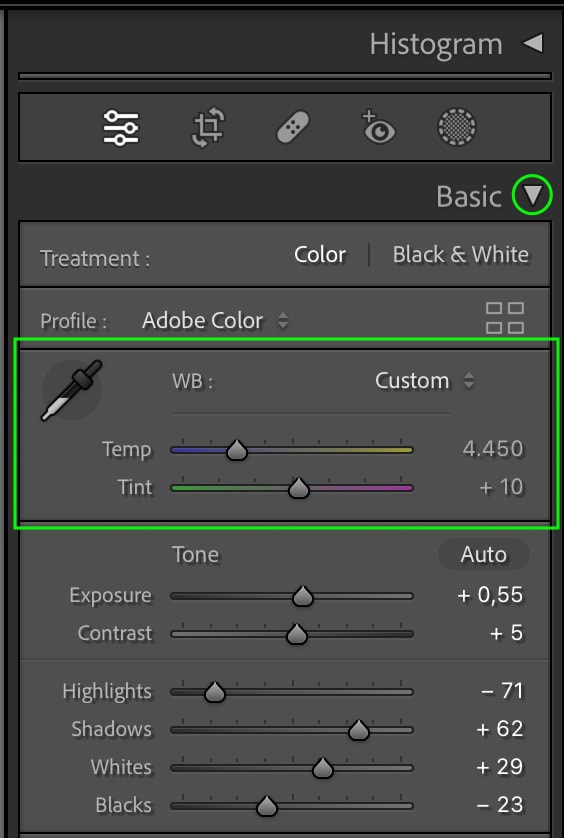
Vous remarquerez que les curseurs peuvent déjà être décentrés-cela arrive souvent avec les images Raw. Vous pouvez toujours modifier la balance des blancs à votre guise.
Dans Lightroom CC, ouvrez votre image et accédez au panneau d’édition en cliquant sur l’icône sur la droite. Ici, ouvrez l’onglet Couleur et vous verrez les curseurs de la balance des blancs. Vous pouvez cliquer sur le menu déroulant des préréglages (dans l’exemple ci-dessous, il indique As Shot) pour sélectionner un préréglage de balance des blancs spécifique ou cliquer sur l’icône Sélecteur de balance des blancs pour utiliser sur l’image.
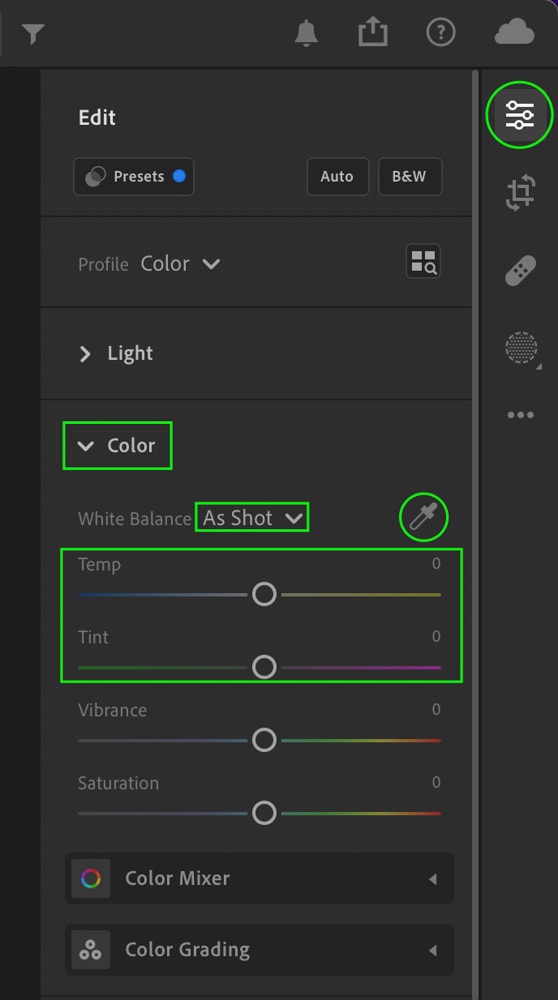
Quand régler la balance des blancs de votre photo
Les réglages de la balance des blancs aident à rendre les couleurs de votre image aussi précises que possible et sont l’un des aspects les plus importants qui définissent l’apparence de votre photo.
En plus de l’exposition et du contraste, vous souhaitez ajuster la balance des blancs avant d’appliquer des préréglages ou un étalonnage des couleurs encore plus fort afin que vous puissiez d’abord voir une version équilibrée de l’image.
La balance des blancs affectera l’apparence de la plupart des autres ajustements que vous effectuez, il est donc important que vous la définissiez tôt dans le processus d’édition.
Vous pouvez également utiliser la balance des blancs équilibre pour éditer vos images de manière créative. Certaines photos peuvent bénéficier d’une balance des blancs plus chaude, par exemple une photo d’un coucher de soleil sur la plage, tandis qu’un ton plus froid peut donner aux images une certaine humeur.


Néanmoins, vous voudrez vous assurer de trouver la balance des blancs la plus réaliste dans votre image avant de faire des modifications plus créatives, car cela vous aidera à déterminer les ajustements dont la photo a besoin.
Comment régler la balance des blancs D’une photo dans Lightroom
Vous pouvez régler la balance des blancs d’une image de trois manières différentes. Vous pouvez les utiliser ensemble pour affiner la balance des blancs ou séparément, car chacun peut vous aider à atteindre la balance des blancs que vous recherchez.
Option 1 : Utilisation des paramètres de balance des blancs prédéfinis
Lightroom propose quelques préréglages de balance des blancs qui appliquent certains ajustements de balance des blancs à votre image en un seul clic. Lorsque les réglages de la balance des blancs sont ouverts dans l’onglet Basique ou Couleur, vous pouvez cliquer sur le menu déroulant Préréglages pour afficher les paramètres de balance des blancs prédéfinis disponibles.
Les préréglages représentent les effets que différentes conditions d’éclairage peuvent avoir sur l’image. Par exemple, la photo ci-dessous a été prise par temps nuageux.

Par conséquent, la balance des blancs s’ajustera automatiquement lorsque je cliquerai sur le préréglage nuageux.
Vous pouvez essayer différents préréglages en fonction de votre image. Chaque image peut être plus belle avec un préréglage différent. Si la balance des blancs prédéfinie n’est pas parfaite, vous pouvez toujours ajuster davantage la balance des blancs à l’aide des deux options suivantes.
Option 2 : Utilisation du sélecteur de balance des blancs dans Lightroom
Une autre façon utile de régler la balance des blancs consiste à utiliser l’outil de sélection pour échantillonner une zone de votre image et définir la balance des blancs sur la base de l’échantillon. Vous pouvez accéder au sélecteur de balance des blancs en cliquant sur l’icône du sélecteur.
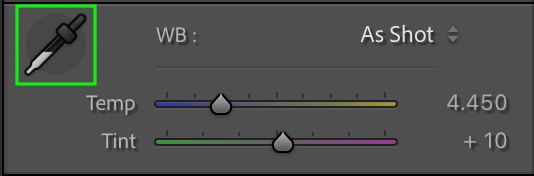
À partir de là, cliquez sur une partie de votre image censée être du vrai blanc. Pour mon exemple, je vais cliquer sur la zone la plus brillante des nuages dans l’image ci-dessous, qui est un peu trop froide.
Une fois que vous avez cliqué sur la photo, la balance des blancs ajustera automatiquement les couleurs en fonction de l’échantillon de blanc.

Cela semble beaucoup plus fidèle à la réalité. Le sélecteur de balance des blancs n’est peut-être pas toujours l’option la plus précise, en particulier si vous n’avez pas une zone entièrement blanche de votre image. Néanmoins, vous pouvez affiner davantage la balance des blancs en suivant les étapes de l’option suivante.
Option 3 : Affiner manuellement les curseurs de température et de teinte
La dernière option consiste à faire glisser la bascule le long des curseurs jusqu’à ce que vous atteigniez la balance des blancs souhaitée. Il existe deux curseurs différents avec lesquels vous pouvez travailler.
Le curseur Tempcontrôle la quantité de jaune et de bleu dans l’image-en d’autres termes, les tons chauds et froids. Le curseur de tonalité contrôle la quantité de vert et de violet, qui peut être utilisée pour corriger ou compléter les ajustements effectués avec le premier curseur.
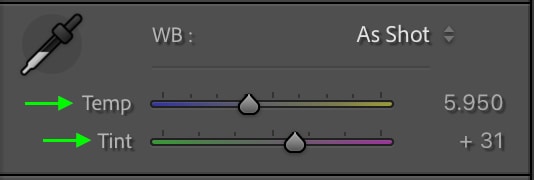
Vous pouvez utiliser les curseurs pour trouver la bonne balance des blancs, corriger la balance des blancs après avoir utilisé l’une des deux premières options, ou ajouter un ton plus chaud ou plus froid aux images.
Par exemple, après avoir appliqué le préréglage Nuageux de la balance des blancs dans le premier exemple ci-dessus, j’ai remarqué que l’image était maintenant un peu trop chaude et avait une légère teinte verte que j’aimerais réduire.

Donc, je peux ajuster le Temp curseur davantage vers un ton plus froid et la Teinte curseur loin du ton vert.
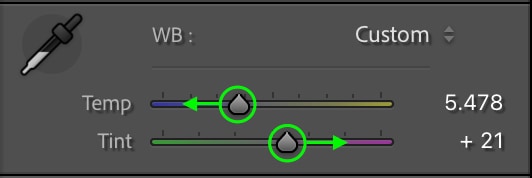
Cela rend les couleurs de l’image beaucoup plus fidèles à la réalité.
Comment appliquer le même paramètre de balance des blancs à plusieurs photos dans Lightroom
Dans certains cas, vous pouvez avoir un lot de photos que vous avez prises à peu près au même moment et au même endroit avec une balance des blancs similaire.
Pour gagner du temps, vous pouvez modifier la balance des blancs d’une de ces photos et synchroniser le réglage à appliquer à l’ensemble. Cela vous permet de garder la balance des blancs cohérente lors de l’édition du reste des photos.
Pour ce faire, ajustez la balance des blancs sur l’une des images jusqu’à ce qu’elle ressemble à ce que vous voulez. Ensuite, dans la pellicule du panneau de développement , maintenez Contrôle (Win) ou Commande (Mac) et cliquez sur toutes les images que vous souhaitez pour correspondre à la balance des blancs de cette photo.
Une fois toutes les images sélectionnées, allez dans Paramètres > Paramètres de synchronisation.
Vous verrez tous les ajustements sélectionnés dans la fenêtre Synchroniser les paramètres. Très probablement, vous n’avez pas fait beaucoup d’ajustements en plus de l’exposition jusqu’à présent. Mais juste au cas où vous en auriez, cliquez sur le bouton Ne rien cocher sous les ajustements pour décocher tous les ajustements.
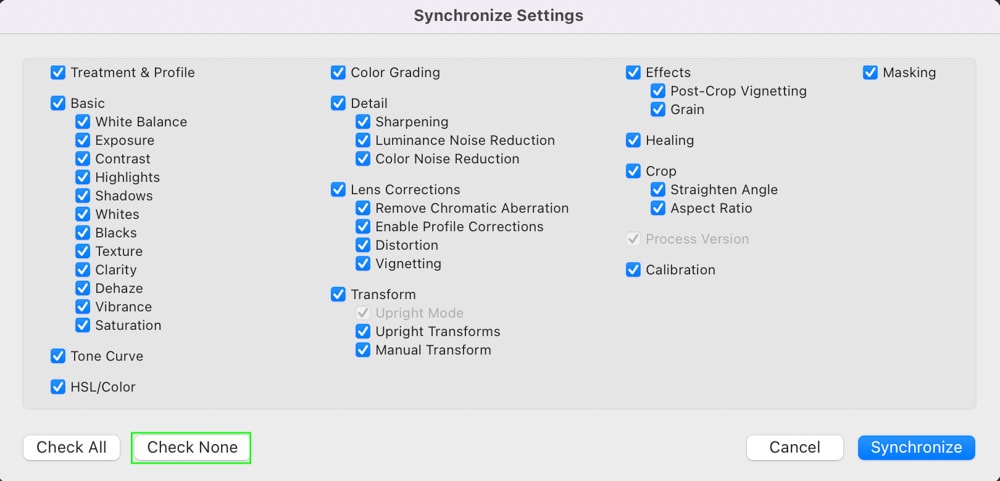
Cela vous permettra de vérifier uniquement le Case Balance des blancs sous Basique (vérifiez également Exposition et Contraste, s’il y a des ajustements que vous avez effectués et que vous souhaitez également appliquer à toutes les images). Une fois que vous avez vérifié la balance des blancs, cliquez sur Synchroniser.
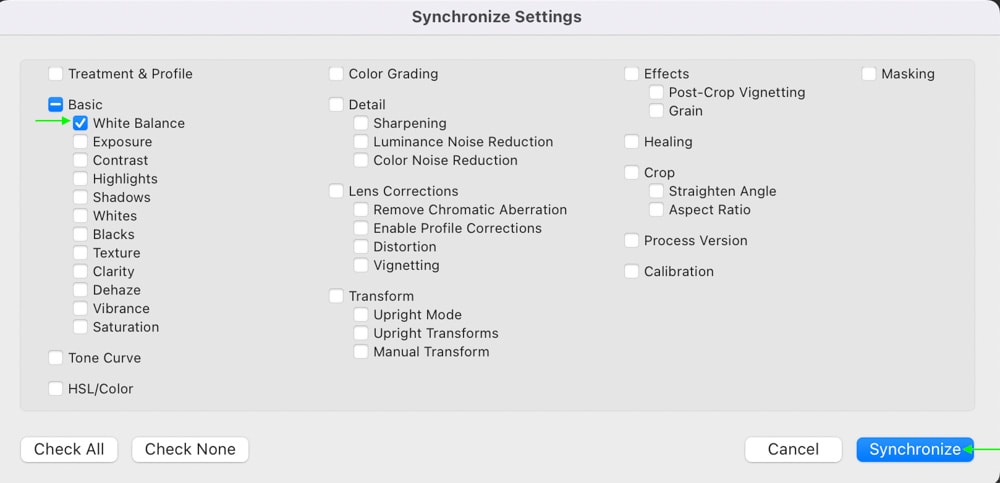
Les photos sélectionnées changeront pour correspondre à la balance des blancs que vous avez copiée sur la première photo.
Vous pouvez maintenant apporter d’autres ajustements mineurs à la balance des blancs selon vos besoins, mais la plupart du travail a été fait.
Outre vos réglages d’exposition de base, le réglage de la balance des blancs devrait être l’une des premières choses que vous modifiez dans votre photo. Il est important de le faire avant tout effet d’étalonnage des couleurs, pour vous assurer que vos couleurs ne semblent pas légèrement décalées plus tard dans l’édition !
Bonne édition !